Добавление сообщения на диаграмму последовательности и редактирование его свойств
Для добавления сообщения между предварительно размещенными на диаграмме объектами нужно с помощью левой кнопки мыши нажать кнопку с изображением сообщения на специальной панели инструментов, отпустить левую кнопку мыши, щелкнуть левой кнопкой мыши на изображении линии жизни одного объекта на диаграмме и отпустить ее на изображении линии жизни второго объекта.
В результате этих действий на диаграмме появится изображение сообщения, передаваемого, например, от экземпляра актера Клиент Банкомата объекту класса Устройство чтения карточки. Поскольку кнопка с изображением актера отсутствует на специальной панели инструментов диаграммы последовательности, соответствующий объект следует предварительно поместить на диаграмму способом перетаскивания пиктограммы актера из браузера проекта. При этом изображение линии жизни у соответствующей пары объектов изменится на изображение фокуса управления (рис. 8.2).
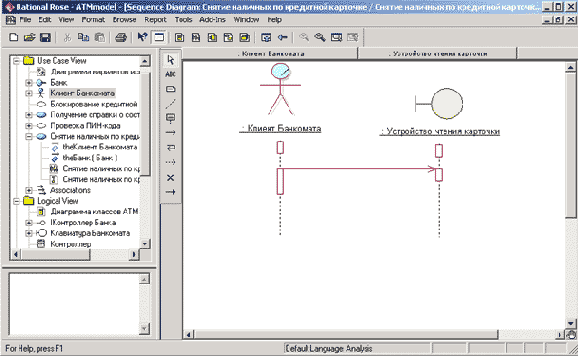
Рис. 8.2. Диаграмма последовательности после добавления сообщения от экземпляра актера Клиент Банкомата к объекту класса Устройства чтения карточки
Для спецификации свойств добавленного сообщения предназначено специальное окно, которое можно открыть двойным щелчком на изображении сообщения на диаграмме последовательности. Имя сообщения можно выбрать на вкладке General (Общие) из выпадающего списка операций соответствующего класса-приемника (рис. 8.3).
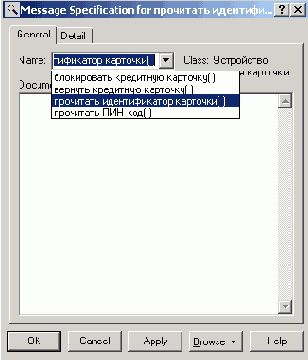
Рис. 8.3. Диалоговое окно спецификации свойств сообщения
Имя сообщения можно выбрать также из контекстного меню сообщения, в котором перечислены все операции класса-приемника данного сообщения (рис. 8.4). При необходимости в контекстном меню можно задать новую операцию, в этом случае следует выбрать строку <new operation>. При этом откроется диалоговое окно спецификации свойств новой операции класса-приемника (см. рис. 5.4), особенности редактирования которых были рассмотрены ранее в лекции 5.

Рис. 8.4. Контекстное меню сообщения на диаграмме последовательности
Для рассматриваемой модели банкомата в качестве имени первого сообщения следует выбрать операцию прочитать идентификатор карточки(). После выбора операции для данного сообщения следует нажать кнопку Apply или OK, в результате чего имя сообщения будет изображено на диаграмме последовательности рядом с линией сообщения (рис. 8.5).
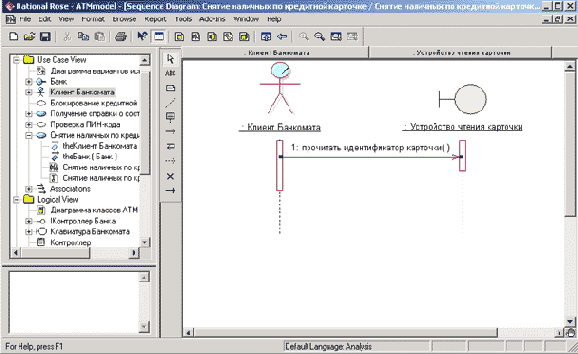
Рис. 8.5. Диаграмма последовательности после добавления сообщения от экземпляра актера Клиент Банкомата к объекту класса Устройство чтения карточки
Построение диаграммы последовательности сводится к добавлению и редактированию свойств отдельных объектов и сообщений. Доступ к окну спецификации свойств соответствующих элементов возможен также либо через контекстное меню, либо с помощью операции главного меню Browse


Следует заметить, что по умолчанию нумерация сообщений на диаграмме последовательности может быть отключена. При необходимости показать номера сообщений следует выполнить операцию главного меню: Tools



Рис. 8.6. Диалоговое окно спецификации свойств модели
Это же окно спецификации свойств модели можно открыть с помощью операции главного меню: View




Для детальной спецификации свойств сообщений на диаграмме последовательности можно использовать также группу свойств Synchronization (Синхронизация) и Frequency (Частота), доступные для выбора на вкладке Detail (Подробно) окна спецификации сообщения. При изменении способа синхронизации передаваемого сообщения изменяется графическое изображение стрелки соответствующего сообщения. Поскольку характеристика данных свойств сообщений и их графическое изображение соответствующих стрелок приводится в предыдущей лекции 7 (см.табл. 7.2), в данной лекции они не рассматриваются.
